AzPainter2を使おう〜HOMEへ > AzPainter2レストラン > れんこん
れんこん
地味な根菜ですが(笑)・・・れんこん画像の作り方です。


穴開き画像を作る
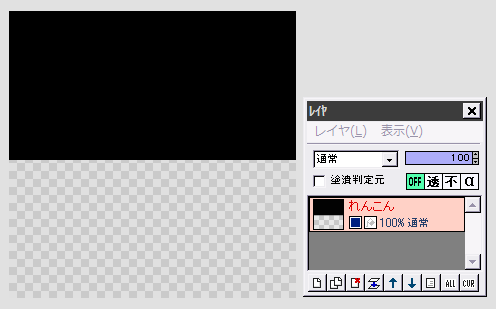
大体正方形で新規作成します。
描画色を黒にします。
鉛筆かペンツールの四角塗りつぶしで、画像の上半分くらいを塗りつぶします。
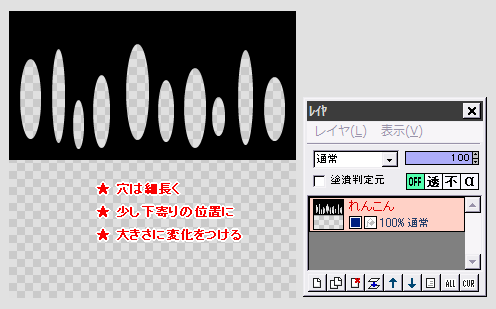
ツールを「消しゴム(ペン)」の円塗りつぶしにします。
これで黒い部分に、左図のように細長い楕円を並べて描きます・・・消しゴムなので、穴が開く感じになりますね。
形や大きさに変化をつけ、黒い部分の下寄りの位置に描いてください。
丸めて、れんこんの形らしくする
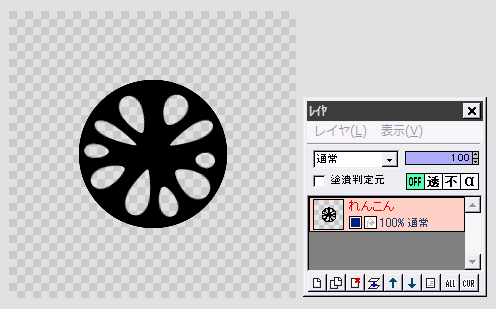
「フィルタ」⇒「変形」⇒「極座標」を、初期設定のまま実行します。
← はい、一瞬でれんこんの形になりました!(爆)
★ここでトリミングして、画像の余分を切り捨てて構いません。
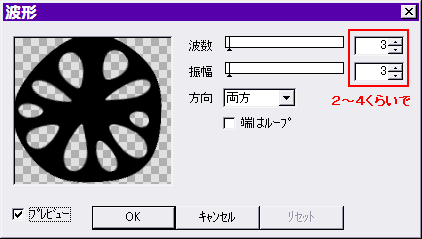
もう少し形を歪めて、本物のれんこんらしくしましょう。
「フィルタ」⇒「変形」⇒「波形」をクリックします。
プレビューを見ながら、波数と振幅に2〜4ほどの小さい数値を入れて、OKします。

← れんこんらしい形になりました。
後はこれを、モーションブラーで立体文字の方法で、立体化すれば良いわけですが・・・
立体化する

複製レイヤを明るくした後、下のレイヤにモーションブラーを実行したところです。
★モーションブラーの「範囲」は、あまり大きすぎない方がいいでしょう。

アルファ操作の「すべて不透明に」の後、「明るい色ほど透明に」を実行する前に、「フィルタ」⇒「メディアン」を、最大値・3×3で実行して黒い部分を少し細らせます。
そうしないと、後でれんこんの縁に「白残り」が出てしまいます。
(この操作を入れるところだけが違います)

← 「明るい色ほど透明に」の後「アンチエイリアシング」「明度・コントラスト調整「」を実行した状態です。
レイヤを結合すると、立体れんこんの素が完成です。
色や背景をつけて仕上げる

← 着色レイヤを作って「ハードライト」にしました。
れんこんの「色」って難しいですが・・・

アルファ操作で着色レイヤをれんこんの形にした後、背景をつけてみました。
影をつける時は、その前に着色レイヤをれんこんレイヤと結合しておくといいでしょう。
これで出来上がりです。
| モーションブラーで立体文字 | ハム | レイヤの不透明部分だけに影をつける |
| エメンタールチーズ文字 | レイヤ機能 | 海苔 |